
Dominando la Transparencia en PowerPoint: Una Profundización en la Creación de Formas Transparentes
En el ámbito del diseño de presentaciones, el diablo a menudo está en los detalles. Cambios sutiles, como ajustar la transparencia de una forma, pueden transformar una diapositiva de mundana a hipnotizante. PowerPoint, el software de presentación insignia de Microsoft, ofrece una plétora de herramientas para lograr esto. Vamos a profundizar en el arte y la ciencia de hacer formas transparentes en PowerPoint y explorar algunas técnicas avanzadas para elevar tus presentaciones.
1. El Poder de la Transparencia en el Diseño
Antes de sumergirnos en el cómo, es esencial entender el porqué. La transparencia en el diseño sirve a varios propósitos:
·Profundidad y Superposición: Al hacer formas semi-transparentes, puedes crear una sensación de profundidad en tu diapositiva, superponiendo elementos sin ocultarlos por completo.
·Resaltado y Énfasis: ¿Quieres llamar la atención a una sección particular de una imagen o gráfico? Ajustar la transparencia puede destacar áreas específicas.
·Estado de Ánimo y Tono: La transparencia también puede establecer el estado de ánimo. Una sutil superposición transparente puede dar una sensación serena, mientras que contrastes marcados en la transparencia pueden evocar drama.
2. Tu Guía Paso a Paso para la Transparencia de Formas en PowerPoint
·Insertar y Seleccionar una Forma: Navega a la pestaña "Insertar". Haz clic en "Formas" y elige la forma deseada. Dibuja la forma en tu diapositiva haciendo clic y arrastrando.
·La Herramienta de Transparencia: Una vez que tu forma esté en la diapositiva, haz clic derecho y elige "Formato de Forma". Aparecerá una barra lateral a la derecha. Aquí, en la sección "Relleno", encontrarás un control deslizante de transparencia. Arrastrarlo ajustará la transparencia de tu forma.
·Transparencia de Imágenes: Si estás trabajando con imágenes, los pasos varían un poco. Después de colocar tu imagen en la diapositiva, dirígete a la pestaña "Formato de Imagen". Aquí, encontrarás la opción "Transparencia". Al hacer clic en esto, se revelarán niveles de transparencia preestablecidos, o puedes personalizar el tuyo.
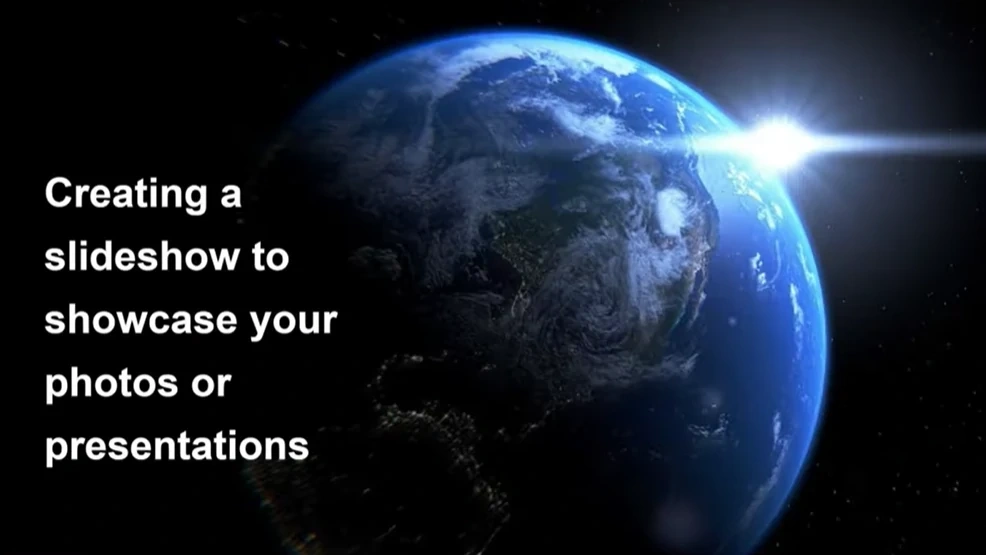
3. Técnicas Avanzadas: Más Allá de la Transparencia Básica
·Rellenos de Gradiente: Aquí es donde las cosas se vuelven emocionantes. En lugar de un nivel de transparencia uniforme, los rellenos de gradiente permiten una transición entre dos o más niveles de transparencia. Esto puede crear efectos dinámicos y llamativos, especialmente con imágenes.
·Combinando Formas: Usa múltiples formas con diferentes niveles de transparencia para crear diseños intrincados. Por ejemplo, círculos superpuestos con diferentes niveles de transparencia pueden crear un efecto de diagrama de Venn.
·Usando Formas Transparentes para Anotaciones: Si estás señalando partes específicas de una imagen o gráfico, usa formas transparentes para resaltar o subrayar sin ocultar el contenido.
4. Errores Comunes y Cómo Evitarlos
Si bien la transparencia puede ser una herramienta poderosa, es esencial evitar algunos errores comunes:
·Uso Excesivo: Como cualquier elemento de diseño, menos es a menudo más. Evita hacer que cada elemento sea transparente; elige estratégicamente.
·Problemas de Legibilidad: Asegúrate de que el texto sobre formas transparentes siga siendo legible. Esto puede significar ajustar el color del texto o agregar una sutil sombra.
·Consistencia: Si estás utilizando la transparencia para énfasis, asegúrate de usarla de manera consistente a lo largo de tu presentación.
5. Aprovechando Herramientas Avanzadas para Presentaciones Mejoradas
Si bien PowerPoint ofrece un conjunto robusto de herramientas para diseño y presentación, a veces, podrías encontrar que necesitas capacidades más avanzadas. Aquí es donde entra en juego el Generador de PowerPoint de IA de Smallppt. Nuestra herramienta de IA de vanguardia puede ayudar a automatizar procesos de diseño, proporcionando sugerencias basadas en tu contenido e incluso optimizando tus diapositivas para un impacto máximo.
Imagina no tener que ajustar manualmente la transparencia o alinear formas: la IA lo hace por ti, según las mejores prácticas de diseño y el contexto de tu presentación. Es como tener un diseñador profesional a tu lado, guiándote en cada paso. Además, la plataforma de Smallppt se integra sin problemas con PowerPoint, asegurando un flujo de trabajo fluido. Así que, la próxima vez que busques elevar tu juego de presentación, recuerda que mientras PowerPoint proporciona la base, el Generador de PowerPoint de IA de Smallppt puede llevarlo al siguiente nivel.
Conclusión
La transparencia en PowerPoint, aunque aparentemente un detalle menor, puede impactar significativamente la efectividad y el atractivo estético de una presentación. Al dominar esta herramienta, los presentadores pueden crear diapositivas que no solo transmiten información, sino que lo hacen de una manera visualmente atractiva. Ya seas un diseñador experimentado o un novato en PowerPoint, entender las sutilezas de la transparencia puede elevar tu juego de presentaciones. Recuerda, en diseño, a menudo son los toques sutiles los que dejan la impresión más duradera.


